Comment signer un colis en ligne (pour ne pas avoir à attendre à la maison)

Vous n'avez pas besoin d'attendre à la maison pour signer un colis, même si vous avez un paquet sur le chemin qui nécessite une signature. UPS et FedEx vous permettent de signer pour de nombreux forfaits en ligne, et le US Postal Service vous permet également d'autoriser les livraisons qui pourraient ne pas avoir lieu si vous n'étiez pas là en personne.
CONNEXION: Comment signer Paquet en ligne (pour ne pas avoir à attendre à la maison)
Les services utilisés ci-dessous sont les mêmes que ceux qui vous permettent de visualiser les paquets USPS, UPS et FedEx avant qu'ils n'arrivent à votre porte. Ils sont tous gratuits, même si UPS et FedEx offrent quelques fonctionnalités payantes supplémentaires, telles que la possibilité de programmer des livraisons à une heure précise de la journée.
UPS
UPS offre cette fonctionnalité via l'UPS gratuit My Choice un service. Créez un compte UPS My Choice si vous ne l'avez pas déjà fait, puis connectez-vous et cliquez sur le package entrant sur votre tableau de bord pour commencer.
Vous pouvez également signer des packages avec l'application UPS pour iPhone ou Android. Connectez-vous à l'application et appuyez sur un package pour afficher les options de livraison correspondant.
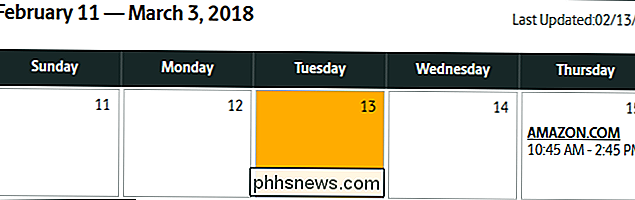
Si vous pouvez vous inscrire au package en ligne, vous verrez une option "Signer" ici. Si vous ne voyez pas cette option, aucun paquet ne nécessite de signature ou vous ne pouvez pas le signer en ligne. Par exemple, l'expéditeur peut avoir spécifié un adulte de plus de 21 ans à l'adresse à laquelle il doit signer.
Si le colis ne nécessite pas de signature, mais que UPS vous demande de ne pas le laisser, vous pouvez cliquer le bouton «Fournir des instructions de livraison» sur le côté droit de la vue des détails.
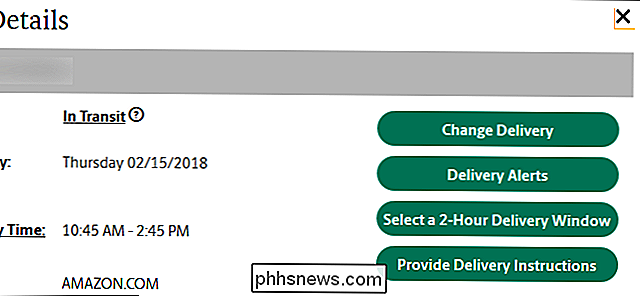
Cliquez sur la case «Quitter» et sélectionnez un emplacement où vous souhaitez qu'UPS quitte le colis. Par exemple, vous pourriez leur dire de le laisser à votre porte arrière, sur votre terrasse, ou avec une personne de la porte ou un bureau de gestion à votre adresse. Vous pouvez également fournir un code de sécurité si vous voulez que le livreur UPS passe par une porte ou une porte sécurisée.
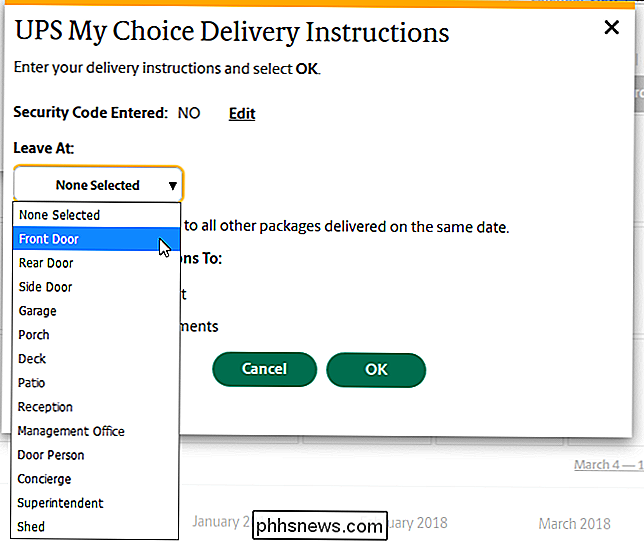
FedEx
Vous pouvez signer pour des colis en ligne si vous vous êtes inscrit au service FedEx Delivery Manager. Rendez-vous sur la page Delivery Manager et cliquez sur l'un des packages entrants sur votre tableau de bord. Si vous ne vous êtes pas encore inscrit, vous pouvez vous inscrire sur le site Web de FedEx.
Cette option est également disponible dans l'application FedEx Delivery Manager pour iPhone et Android. Connectez-vous à l'application avec votre compte et appuyez sur un package entrant pour afficher ses options.
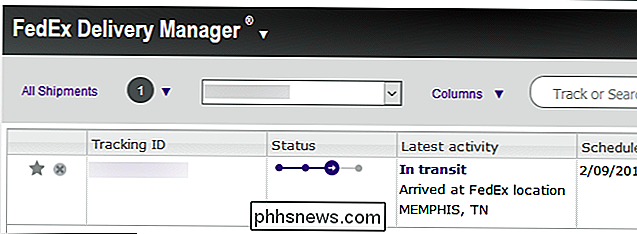
Cliquez sur l'option "Signer un package" pour signer un package en ligne. S'il est grisé, le paquet ne nécessite pas de signature ou FedEx vous demande de le signer en personne. Par exemple, si l'expéditeur d'un colis a spécifié «signature d'adulte requise», FedEx aura besoin de quelqu'un de plus de 21 ans pour le signer en personne. Cette option est utilisée pour les livraisons contenant de l'alcool, par exemple.
Vous pouvez également utiliser d'autres options de livraison ici, comme fournir des instructions de livraison pour FedEx, ou demander à FedEx de conserver le colis à un endroit où
Bien que vous puissiez cliquer sur «Fournir des instructions de livraison» pour fournir des instructions de livraison pour les colis ici, gardez à l'esprit que ces instructions s'appliqueront également à tous les autres colis entrants dans le futur.
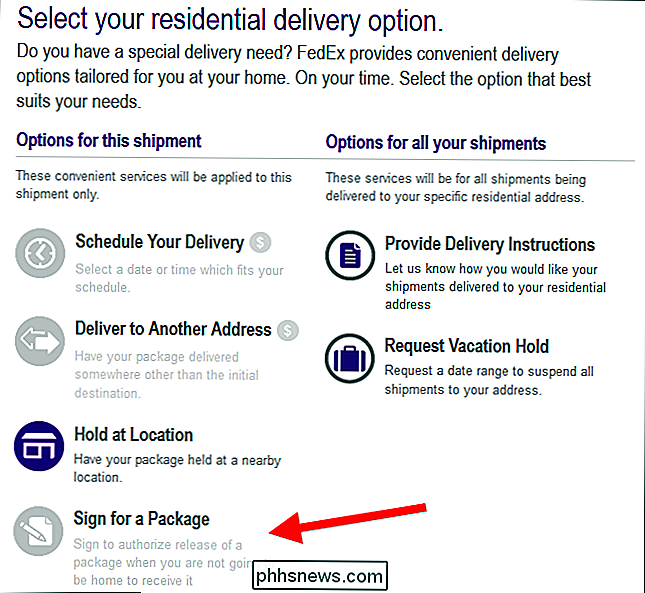
US Postal Service
Pour autoriser la publication d'un package USPS, connectez-vous au service gratuit USPS Informed Delivery. Sur votre tableau de bord, cliquez sur un paquet qui arrive. Si vous ne vous êtes pas encore inscrit, vous pouvez le faire en ligne, mais USPS devra vous envoyer un code par la poste avant de pouvoir accéder au compte.
Vous pouvez également le faire sur votre téléphone avec l'USPS Application de livraison éclairée pour iPhone ou Android. Connectez-vous à l'application et appuyez sur un package pour accéder à ses options.
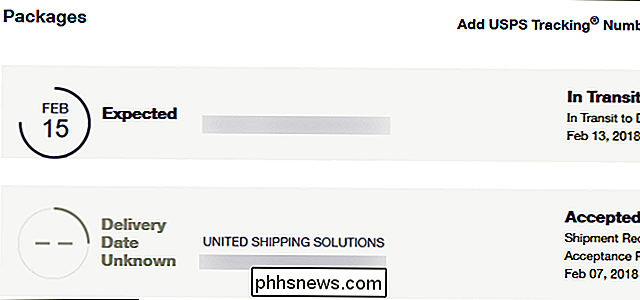
Cliquez sur "Ajouter des instructions de livraison" ici. Si le message "Remarque: DI n'est pas disponible pour ce package", le package n'a pas besoin de signature ou vous devez fournir une signature en personne.
Par exemple, la FAQ USPS Informed Delivery indique qu'une variété des raisons peuvent empêcher la disponibilité des instructions de livraison, notamment si le colis est assuré pour plus de 500 $, nécessite une signature en personne ou a été expédié en recommandé.
Bien qu'un certain nombre de colis ne soient pas éligibles pour les instructions de livraison, les instructions de livraison sont toujours un moyen pratique de dire à USPS de laisser un colis à votre adresse qu'ils pourraient autrement vous remettre en personne, comme l'équipe des médias sociaux du US Postal Service
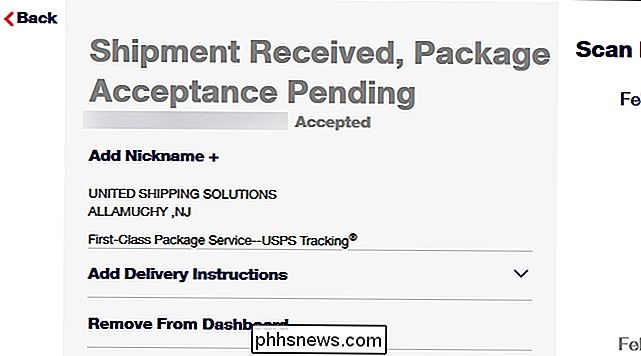
Cliquez sur la case "Sélectionner un" et vous pouvez dire à USPS ce qu'il faut faire de votre colis. Par exemple, vous pouvez les laisser sur votre terrasse arrière ou le remettre à un voisin que vous spécifiez pour la garde. Les options comprennent la porte avant, la porte arrière, la porte latérale, le porche, le voisin (adresse requise), l'autre (instructions supplémentaires requises) et le garage.
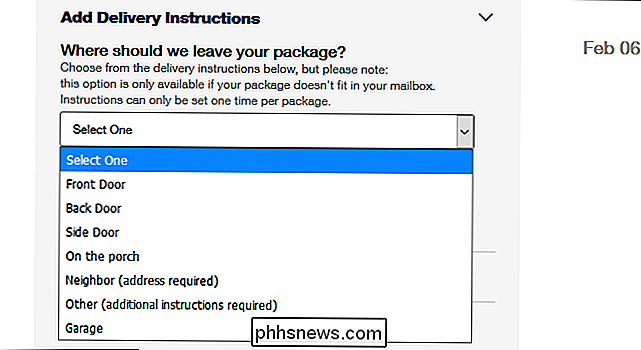
Pour certains forfaits UPS et FedEx, vous pouvez également composer un document manuscrit. notez en demandant à UPS ou à FedEx de laisser le colis dans un endroit particulier (ou avec un voisin), de le signer et de le laisser collé à votre porte le jour de la livraison. Mais, si UPS ou FedEx acceptent une telle note physique, vous devriez simplement pouvoir signer pour le paquet en ligne.
Crédit image: wavebreakmedia / Shutterstock.com.

Voici ce qui se passe lorsque vous installez les 10 meilleures applications de Download.com
Nous avons installé les 10 meilleures applications de Download.com, et vous ne croirez jamais ce qui est arrivé! Eh bien ... je suppose que vous pourriez avoir une bonne idée. Choses horribles. Les choses horribles sont ce qui se passe. Rejoignez-nous pour le plaisir! CONNEXION: Les sites de téléchargement freeware qui ne forcent pas Crapware sur vous Mise à jour : Depuis la publication originale de cet article en 2015, Download.

Comment (et pourquoi) désactiver le Wi-Fi à 2,4 GHz sur votre réseau
La technologie est un étrange canard: en moins de vingt ans, le Wi-Fi est passé d'un ) luxe à une inclusion supposée dans chaque appareil que vous possédez. Et pourtant, il y a beaucoup de place à l'amélioration ... c'est pourquoi vous devriez envisager de désactiver l'ancienne bande 2,4 GHz sur le réseau Wi-Fi de votre maison et d'utiliser exclusivement la nouvelle bande 5 GHz plus rapide et moins encombrée.



